Microwave Office(微波办公室)教程 微波无源电路仿真技术(01平面电路)
精华!-微波办公室MWO仿真详细步骤
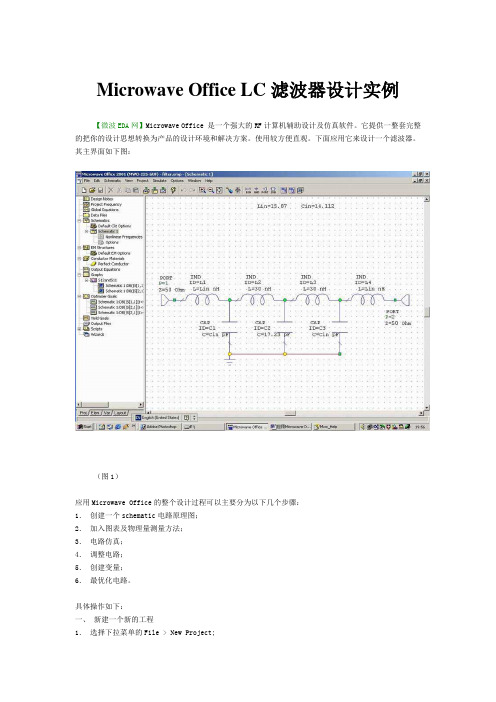
Microwave Office LC滤波器设计实例【微波EDA网】Microwave Office 是一个强大的RF计算机辅助设计及仿真软件。
它提供一整套完整的把你的设计思想转换为产品的设计环境和解决方案。
使用较方便直观。
下面应用它来设计一个滤波器。
其主界面如下图:(图1)应用Microwave Office的整个设计过程可以主要分为以下几个步骤:1.创建一个schematic电路原理图;2.加入图表及物理量测量方法;3.电路仿真;4.调整电路;5.创建变量;6.最优化电路。
具体操作如下:一、新建一个新的工程1.选择下拉菜单的File > New Project;2.选择File > Save Project As,给工程取个名字保存到本地磁盘。
二、设置工程默认的单位1.选择下拉菜单中的Options > project options > Global Unit 设置为mm2.修改其中的单位点击OK完成操作。
三、创建一个schematic原理图1.选择菜单Project > Add Schematic > New Schematic2.输入原理图的文件名例如:filter四、放置元器件1.按一下左下窗口的Elem,出现元件对话框2.按一下其中的Lumped Element旁边的“+”号,扩展Lumped Element组3.选择其下面的Inductor子组,再选中下方窗口显示IND模型,用鼠标左键选中并按住拖到schematic 窗口的合适位置出,释放左键。
如需改动元件位置再用左键选择拖动即可。
4.再重复上述操作,在schematic中放置一共四个IND电感。
并使他们连起来位置如图1所示。
5.选择Capacitor子组,再选中下方窗口中的CAP模型,拖动至schematic中放置位置如图1与电感连接。
在拖动过程中按住左键并单击右键可以旋转器件(为什么我旋转不了?因为要在第3步把元件从左边的窗口往后边的电路图中拖的过程中才能旋转)。
Microwave Office 微波平面电路设计工具介绍
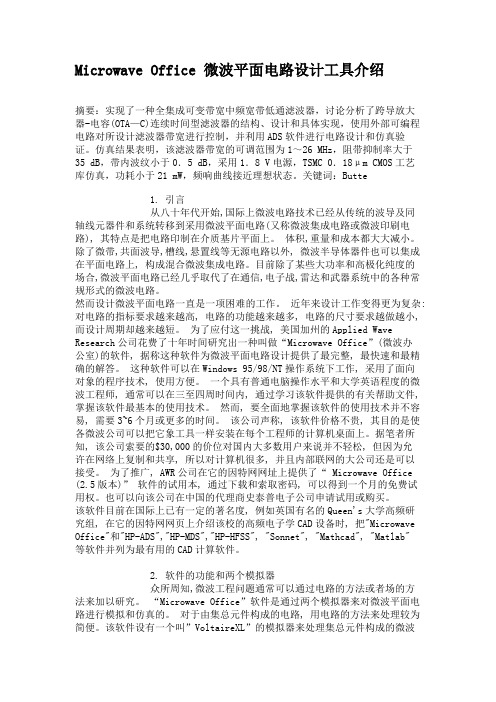
Microwave Office 微波平面电路设计工具介绍摘要:实现了一种全集成可变带宽中频宽带低通滤波器,讨论分析了跨导放大器-电容(OTA—C)连续时间型滤波器的结构、设计和具体实现,使用外部可编程电路对所设计滤波器带宽进行控制,并利用ADS软件进行电路设计和仿真验证。
仿真结果表明,该滤波器带宽的可调范围为1~26 MHz,阻带抑制率大于35 dB,带内波纹小于0.5 dB,采用1.8 V电源,TSMC 0.18μm CMOS工艺库仿真,功耗小于21 mW,频响曲线接近理想状态。
关键词:Butte1. 引言从八十年代开始,国际上微波电路技术已经从传统的波导及同轴线元器件和系统转移到采用微波平面电路(又称微波集成电路或微波印刷电路), 其特点是把电路印制在介质基片平面上。
体积,重量和成本都大大减小。
除了微带,共面波导,槽线,悬置线等无源电路以外, 微波半导体器件也可以集成在平面电路上, 构成混合微波集成电路。
目前除了某些大功率和高极化纯度的场合,微波平面电路已经几乎取代了在通信,电子战,雷达和武器系统中的各种常规形式的微波电路。
然而设计微波平面电路一直是一项困难的工作。
近年来设计工作变得更为复杂: 对电路的指标要求越来越高, 电路的功能越来越多, 电路的尺寸要求越做越小, 而设计周期却越来越短。
为了应付这一挑战, 美国加州的Applied Wave Research公司花费了十年时间研究出一种叫做“Microwave Office”(微波办公室)的软件, 据称这种软件为微波平面电路设计提供了最完整, 最快速和最精确的解答。
这种软件可以在Windows 95/98/NT操作系统下工作, 采用了面向对象的程序技术, 使用方便。
一个具有普通电脑操作水平和大学英语程度的微波工程师, 通常可以在三至四周时间内, 通过学习该软件提供的有关帮助文件, 掌握该软件最基本的使用技术。
然而, 要全面地掌握该软件的使用技术并不容易, 需要3~6个月或更多的时间。
微波无源电路仿真技术(01波导滤波器)

对于本案例,由于现有结构参数的对应结果已经比较理想,因此优化 的时间会很短。 在 Analyze 窗口内更改 step 的数值为 500,提高优化精度 点击Analyze窗口内的“Optimize”按钮 打开优化窗口
添加优化目标
点击 S11,再点击“Add”按钮,这样S11 就被列入优化目标 选择合适的符号(<,>,=),输入合适的频率范围、权重等信息 点击“Apply values”按钮 优先选择快速稳定的优化方式 “Extreme” 设置合适的优化终止条件最大迭代次数、最大仿真时间。
注意:
Default settings 设置Ⅳ:Dim.
尺寸单位设置:
点击“Dim”按钮, Geometry、 Frequency 和 Angle 栏中分别采用默认设置 (“mm”、“GHz” 、“deg”)即可.
完成基本设置后的窗口
滤波器综合向导
点击主菜单中的Tool,选择Filter wizard,打开设置窗口
具体设置
ቤተ መጻሕፍቲ ባይዱ
在对话框右侧选择 Chebyshev 或者 Butterworth 型 ,本案例中选择前者 输入滤波器名称为 f2 如果需要还可以通过点击“Load filter”按钮载入已 有滤波器工程文件 提示:如果需要,可以将带通指标放宽一点,以便于 综合后的进一步优化,使得结果更为理想。例如,本 案例中,可将带宽指标14.3 GHz -14.7GHz ,放宽为 14.26 GHz -14.71GHz 。 点击“Next”按钮,窗口显示如下
注意:
Default settings 设置Ⅲ:Planes
微波无源电路仿真技术(02EM)
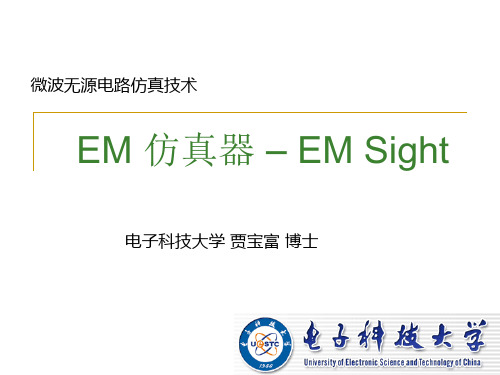
平面仿真器(EM Sight)适用领域
Typical Board, Package, IC Planar Structures
Planar layers of metal and dielectric.
Planar Antennas Structures with well defined ground planes
Microstrip Coplanar
Typical Structures of Interest to RF, Microwave Designers
Methods Use Green’s Functions
Assumes have parallel layers of materials solve for currents on the metal
Linear Simulator
S parameters are output at the ports specified. No active devices are allowed. ME are solved for the currents on the metal.
Materials Allowed
1. 0
Many Formats
Available
S,Y,Z
Image Currents and E-Fields
- 10
0
10 20
- 20
30
30
40
-
40
50
-50
60
-60
70
-70
800
110 -110
120 -120
130
-130
-
14
14 0
-
微波无源电路仿真技术(04)复习过程
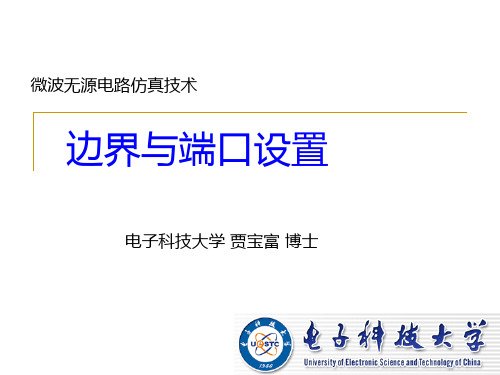
其作用为在理想导电平面开了一个 ‘孔’ 。
Boundary/Excitations Overview
Perfect E 应用实例
不考虑损耗的金属平面
地平面
腔体表面
微带线导带
Perfect H应用实例
对Outer定义Perfect H相当 于理想开路
N 3.5 0.875 4
Rsheet
Rlumped N
35 40 / square .875
Length (电流方向) Width = number of ‘squares’
Impedance per square = Desired Lumped Impedance number of squares
微波无源电路仿真技术
边界与端口设置
电子科技大学 贾宝富 博士
HFSS中的边界条件
Perfect E Perfect H Finite Conductivity Impedance Layered Impedance Radiation Symmetry Master & Slave Lumped RLC Screen Impedance PML (Perfect Matched Layer)
Radiation
Boundary is /4 away from horn aperture in all directions.
Parameters: None
A Radiation boundary is an absorbing boundary condition, used to mimic continued propagation beyond the boundary plane
微波仿真论坛_microwave office 试验教程
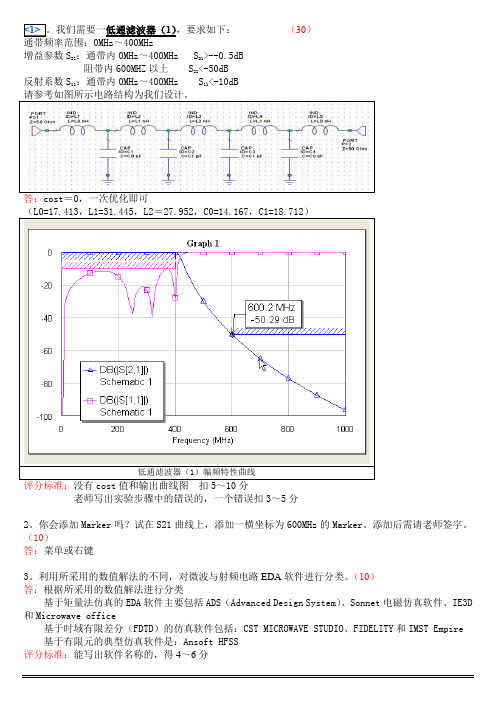
我们需要一低通滤波器(1),要求如下:(30)增益参数S21:通带内0MHz~400MHz S21>--0.5dB阻带内600MHZ以上 S21<-50dB反射系数S11:通带内0MHz~400MHz S11<-10dB老师写出实验步骤中的错误的,一个错误扣3~5分2。
你会添加Marker吗?试在S21曲线上,添加一横坐标为600MHz的Marker。
添加后需请老师签字。
(10)答:菜单或右键3。
利用所采用的数值解法的不同,对微波与射频电路EDA软件进行分类。
(10)答:根据所采用的数值解法进行分类基于矩量法仿真的EDA软件主要包括ADS(Advanced Design System)、Sonnet电磁仿真软件、IE3D 和Microwave office基于时域有限差分(FDTD)的仿真软件包括:CST MICROWAVE STUDIO、FIDELITY和IMST Empire 基于有限元的典型仿真软件是:Ansoft HFSS评分标准:能写出软件名称的,得4~6分。
2。
同上低通滤波器(1)ADS MWO相比,它在设计环境上有什么明显特点?(10)答: ADS仿真设计软件是在无线通信测试领域执业界牛耳的安捷伦(Agilent)公司的拳头产品,是顶级的无线与射频系统设计仿真软件之一功能包含:时域电路仿真、频域电路仿真、电磁仿真、通信系统仿真、DSP设计等亦提供辅助设计功能,如DesignGuide以及SimulationWizard拓展功能:b与多家晶圆厂商合作建立ADS Design Kit及Model Fileb能与其它设计模拟软件(如SPICE、NC-Verilog、Matlab等)进行Co-Simulationb丰富的组件/应用模型library以及量测/验证仪器间的连结功能与MWO相比,它在设计环境上的明显特点是:窗口化评分标准:有ADS简介,得6分;写得不祥,则得4分写出窗口化,得4分;若回答了ADS与MWO不同之处,则得2分。
微波无源电路仿真技术(06带线微带合路)
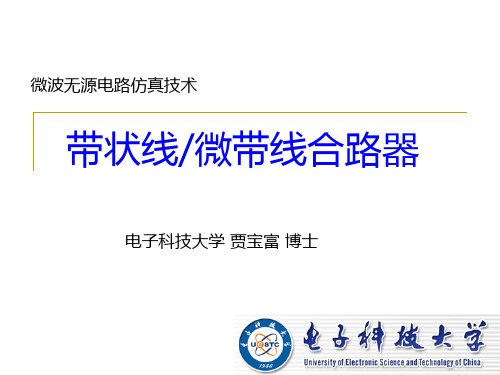
-40.00
dB(S(2,3)) Setup1 : Sw eep1
Y1
-60.00
-80.00
-100.00
-120.00 1.50 1.75 2.00 2.25 2.50 Freq [GHz] 2.75 3.00 3.25 3.50
某合路器的MWO仿真模型
PCB图
MWO的优化结果
HFSS仿真模型
HFSS的仿真结果Βιβλιοθήκη Ansoft LLC0.00
Curve Info
XY Plot 1
dB(S(1,1)) Setup1 : Sw eep1 dB(S(2,2)) Setup1 : Sw eep1 dB(S(3,3)) Setup1 : Sw eep1
Port1-Port2低通
HFSS仿真结果
Ansoft LLC
0.00
XY Plot 1
HFSSDesign1
Curve Info dB(S(1,1)) Setup1 : Sw eep1
-20.00
dB(S(1,2)) Setup1 : Sw eep1 dB(S(1,3)) Setup1 : Sw eep1
微波无源电路仿真技术
带状线/微带线合路器
电子科技大学 贾宝富 博士
设计及过程
通常,带状线和微带线合路器通常都是低通和带阻滤波器 。低通滤波器通常选择切比雪夫和椭圆函数类型。带阻滤 波器一般也会利用SIR谐振器控制寄生阻带的位置。这类 器件的设计过程为, 建立电路模型,注意此时不一定使用带有J/K变换器的滤 波器电路模型。 选择合适的电路结构建立原始电路板模型。 使用电路软件优化。 利用EM软件或三维软件检验设计。 加工测试。
微波无源电路仿真技术(03低通滤波器)

低通滤波器的实现方法(一)
高、低阻抗传输线法:
X βl βl = Z 0tg ≈ Z 0 2 2 2
βl π
4
= B Y0 Sin ( β l ) ≈ Y0 β l β l π
4
= X Z 0 Sin ( β l ) ≈ Z 0 β l β l π B βl βl = Y0tg ≈ Y0 2 2 2
微波无源电路仿真技术
微波低通滤波器设计
电子科技大学 贾宝富 博士
微波低通滤波器的设计方法
微波低通滤波器的设计过程大致可分为3个步骤: (1)根据滤波器的预先给定的技术指标,设计出一 个LC梯型网络低通原型滤波器; (2)通过低通变换得到LC低通滤波器。 (3)选择合适的微波结构用微波网络元件来实现LC 低通滤波器中串联电感和并联电容。 实现微波网络元件的结构有:波导,同轴线,带 状线,微带线等。相对应的低通滤波器分别被称 作波导低通滤波器,同轴线低通滤波器,带状线 低通滤波器和微带线低通滤波器等。
技术指标
截止频率: f1 = 2GHz 通带最大插入损耗:LAr ≤ 0.1dB 4GHz 阻带最大衰减:La ≥ 30dB @ f a = 输入、输出阻抗: 50Ω
确定滤波器级数
如选择切比雪夫滤波器,根据公式,
= LA (ω ′) 10 log10 2 −1 ω ′ ′ = LA (ω ) 10 log10 1 + ε cosh n cosh ′ ω 1 ω ′≤ω1′ −1 ω ′ 2 1 + ε cos n cos ′ ω 1 ω ′≤ω1′
- 1、下载文档前请自行甄别文档内容的完整性,平台不提供额外的编辑、内容补充、找答案等附加服务。
- 2、"仅部分预览"的文档,不可在线预览部分如存在完整性等问题,可反馈申请退款(可完整预览的文档不适用该条件!)。
- 3、如文档侵犯您的权益,请联系客服反馈,我们会尽快为您处理(人工客服工作时间:9:00-18:30)。
简单PDK的四个文件
[Foundry] Name=AWR_Training Description=Example PDK for AWR Training Classes Version=1.0.0 [FilePathMacros] GDS_LIB=Library [File Locations] ModelPath=$DEFAULT;Models CellPath=$DEFAULT;Cells SymbolPath=$DEFAULT;Symbols LayerProcessFile=Library/AWR_Train ing_FR4.lpf AdditionalXML=AWR Training;Library/AWR_Training.xml DefaultTemplate=Library/AWR_Traini ng.emt EM_Models_Dir=$DEFAULT;NPorts
微波无源电路仿真技术
平面无源电路仿真
电子科技大学 贾宝富 博士
前言
平面无源电路仿真软件可以分为两类,一类是专门用于平 面无源电路电磁(EM)仿真的软件,例如:Sonnet和 IE3D。这类软件通常计算精度比较高,但图形输入界面不 太友好;功能单一。因此,这类软件的使用者不是很多。 另外一类平面无源电路仿真软件是既可以做电路仿真、又 可以做EM仿真的软件,例如:Agilent ADS、AWR Microwave Office、Agilent Genesys 和 Ansoft Designer等。这类软件既可以做无源电路的仿真又可以做 有源电路的仿真。因而用户较多。比较这些软件,其中 ADS和MWO是两款不错的软件。ADS的培训资料比较多 ,比较容易找到。MWO的资料比较少。而且根据我的使 用经验,MWO在做无源平面电路仿真时在优化手段和计 算精度上有其独到之处。因此,我们在这里给大家介绍 MWO在平面无源电路中的使用。
图表右键“Add Measurement”可添加测试项 此处添加S21
确认“Data Source Name” (数据源)中为”Notch Filter”
以“dB”值显示
复制测试项
复制、粘贴测试项非常简单,只需Ctrl+C、Ctrl+V即可
也可以直接拖拽测试 项,进行复制
编辑测试项
复制后,可对测试项进行编辑 此处将S21改成S11
使用Tune tool 选择需要调谐的 参数
调谐
单击工具栏上的”Tune”按钮可进行调谐
五 、导入S 参数模型
导入S参数模型
右键”Data Files”选择“Import Data File”,可导入S 参数 在此选择”Touchstone Files”类型,导入 “Models/CoTron_SMA.s2p”文件
导入库文件
进入AWR 集成环境,菜单栏File > New With Library >Browse 找到后缀为INI 的文件(在此为教程所给目录下的 AWR_Training.ini 文件)
导入封装库
先选择左下角的”Layout”标签 右键单击Cell Libraries > Import GDSII Library 找到后缀为.gds的文件(在此为教程所给目录下的 Generic_Board_Lib.gds文件)
保存电路图名称中不建议使用空 格,尤其在封装库名称中建议使 用下划线”_”代替
电路图编辑环境
可自定义工具栏:在工具栏内空白区域单击右键可自行选择
公式工具栏 标准工具栏
电路设计工具栏
每个电路图分别有一个电路视图与一个PCB视图与 之对应
放ቤተ መጻሕፍቲ ባይዱ元件
先选择左下角的”Elements”标签 所有的元件按不同的类别呈树形排列 左键单击元件(按住左键不放),并拖拽至电路视图中
Interconnects (互连结构) Lumped Element > Capacitor (集总元件> 电容) Lumped Element > Inductor (集总元件> 电感) Microstrip > Junctions (微带线> 连接结构) Microstrip > Lines (微带线> 线) Simulation Control (仿真控制) Substrates (衬底) 快捷键: 接地(GND) - Ctrl + P 端口(PORT) - Ctrl + G 子电路(SUB) - Ctrl + K
设置频率范围
在“Project Options”右键可设置仿真频率
不要忘记点 Apply按钮
在左侧“Current Range”中显示 的是仿真的频率点及范围
仿真
单击工具栏的“Analyze”按钮可进行仿真
如果改变了基板 STUB的参数显示的 仿真图将产生变化
四 、调谐
调谐设置
单击工具栏上的“Tune Tool”可选择需要调谐的参数或 变量
当元件选择了“freeze”之后,将在任何情况下都不会移动
元件MTRACE2
可对MTRACE2的走线进行控制 在PCB图中,左键双击MTRACE2元件可出现拖拽点,移动 鼠标至走线与过孔相连的一端(即1端口)(将出现双向箭 头),此时左键双击可对走线进行控制(直角或45°)
注意:必须从MTRACE2元件的1端口进行布线
设置为参考点的作用: “Snap Together”操作时,该元件将不移 动,其它元件以此元件为参考点对齐
智能元件
尾缀为”$”的元件为智能元件,如MTEE$(智能三端接头) 在PCB图中,双击需要改变的微带线,其四周会出现拖拽点,选取一 点拖拽改变线宽,此时观察MTEE$的宽度也自动改变
MTEE$
对齐元件
工具栏上有各种控制元件对齐的按钮 先选择下方的SMA接头,按住Shit键再选择上方的SMA接头(即达 到多选的功能),工具栏中选择“CenterHorizontal”(水平居中对 齐)按钮,对齐两个接头
当多个元件进行对齐时,最 先选择的元件将保持不动。
固定元件
左键单击选择元件后,通过右键”Shape Properties”中 的“freeze”选项,可固定元件
1. 双击 MTRACE2元件
3.布线, 双击完成 2.移动至1端口, 再双击
自动衔接
选择工具栏中的“Snap to fit”可自动衔接元件
先选择线,再进行“Snap to fit”操作,就可以自动 衔接至SMA接头
3D 视图
通过工具栏上的按钮可方便查看3D视图
旋转3D视图
在3D视图中,按住鼠标左键不放并移动可进行旋转观察 注意到SMA接头和与之连接的MTRACE2一端发生了短接 ,这是因为它们目前都设置在PCB的顶层,而实际上此条 线应位于PCB的底层。
仿真并查看结果
六 、参数优化
待优化的参数
选择MLEF的W、L参数为优化对象
优化目标
设置为4GHz~5GHz时,S21<-40dB
复制优化目标
Ctrl+C、Ctrl+V进行复制 修改为5GHz~6GHz 时,S21<-40dB
也可通过鼠标拖 拽的方式进行复 制(与复制测试 项的操作一样)
查看封装图
双击元件名可查看封装的图示
保存项目
菜单栏File > Save Project As
二 、创建、编辑电路图 和PCB图
新建电路图
先选择左下角的”Project”标签 右键单击”Circuit Schematics”,选择“New Schematic”, 键入电路图名称”Notch Filter”
优化目标线
在”SParam“图中可看到优化目标线
改变目标线
可在图表上直接改动目标线
先左键单击目 标线,再对操 作点进行拖拽
改变目标线
将目标线改成”V“字型
注意: 不要将目标线设 置过宽的频带, 否则将可能满足 不了目标。(由 于这只是单级的 滤波器)
优化设置
在菜单栏上选择Simulate > Optimize,用合适的方法开 始优化 优化过程中可以观察接近目标的程度,也可看到图表的变 化
删除原有的以电感表示的SMA接头
导入S参数模型
单击工具栏上的“SUB”按钮,映射为刚才导入的S参数 文件 通过SUB可导入电路图、EM结构、S参数、SPICE等
快捷键为Ctrl+K
导入S参数模型
在电路图中放置SUBCKT元件,即完成S参数模型的导入
自定义示意图
在电路图中元件右键”Properties”的”Symbol”标签 ,可自定义其示意图
仿真设计实例-陷波滤波器
一、文件库导入
设置工作环境
与ADS不同,MWO在做具体仿真计算之前需要设置工作 环境。具体地讲就是导入PDK(Process Designe Kit) 文件。 需要创建四种文件
□ LPF 文件– 特定工艺配置,包括默认单位、分辨率、线的类型、 结构类型、电容类型、PAD 类型、过孔类型、Airbrage等 □ Common_PCB_Models.dll □ Common_PCB_Cells.dll – 物理模型 □ AWR_Module.ini – PDK 的初始化文件
右键单击元件, 选择”Show Details”, 可切换至显示详 细信息
旋转元件
在放置元件之前,可以通过单击鼠标右键旋转
也可以对元件进行翻转操作: • 按水平方向翻转:Shit+鼠标右键 • 按垂直方向翻转:Ctrl+鼠标右键
